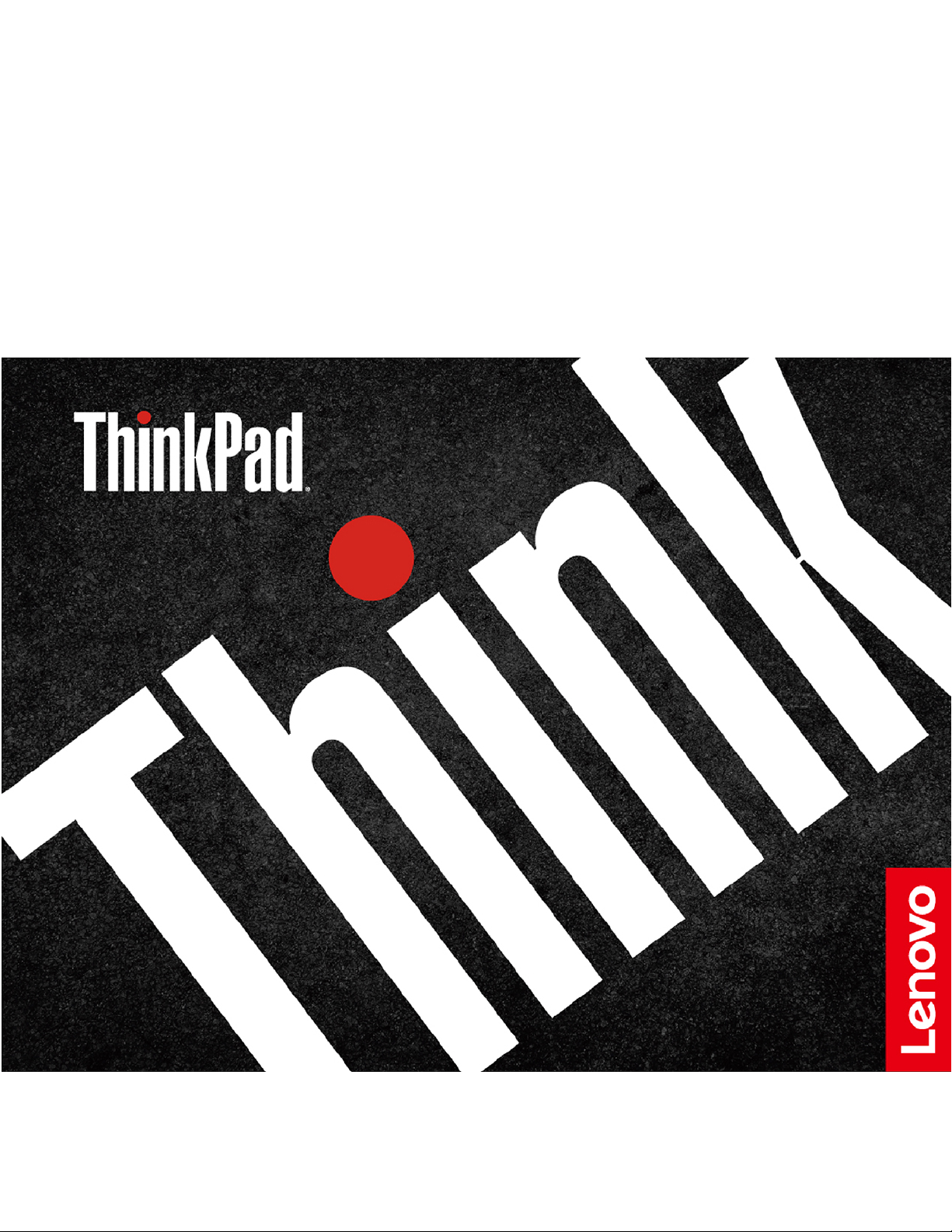
ThinkPad USB-C Dock Gen 2
Používateľská príručka
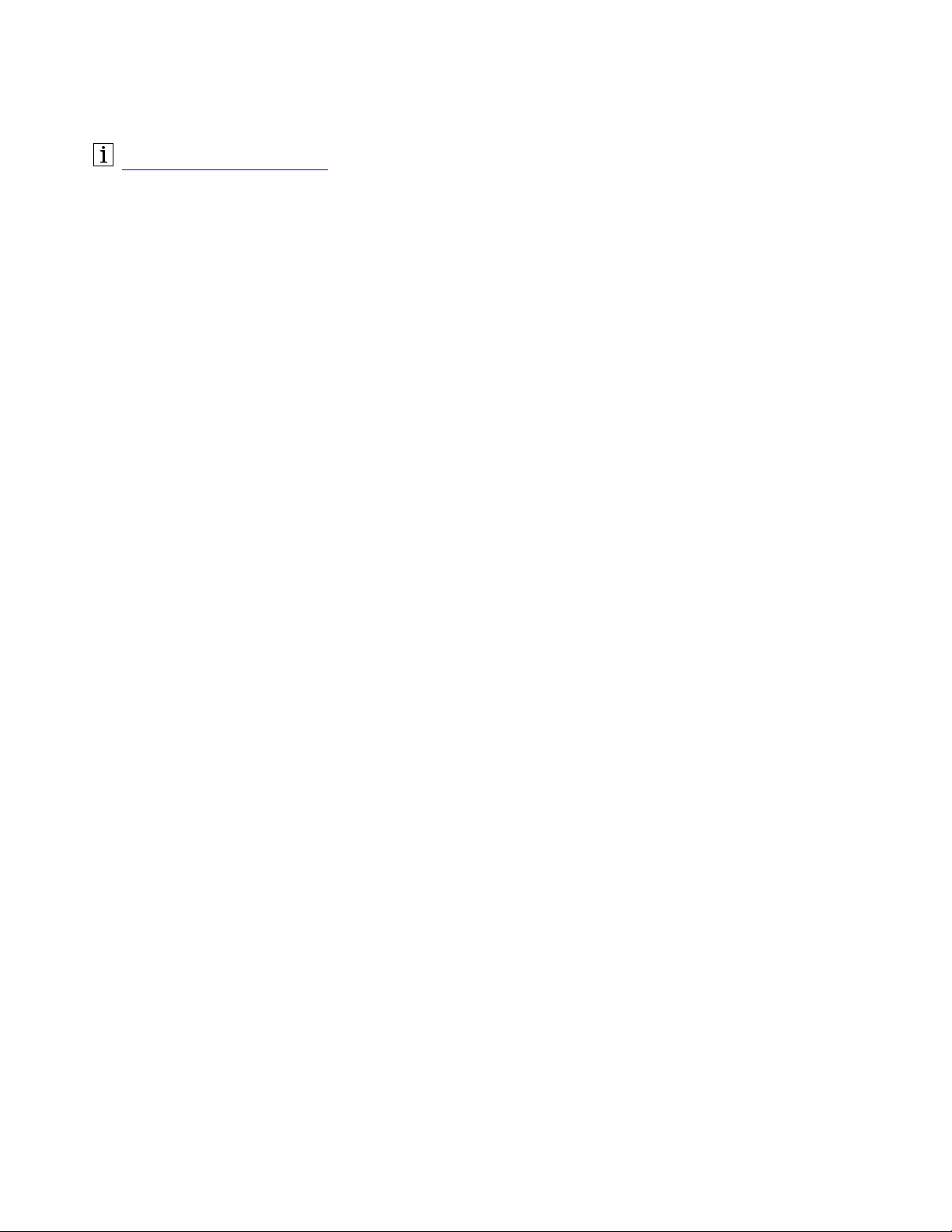
https://www.lenovo.com/safety
Poznámka: Pred používaním tejto dokumentácie a produktu, ktorého sa týka, si pozorne prečítajte
informácie o záruke v dokumentácii dodanej spolu s produktom.
Prvé vydanie (Marec 2019)
© Copyright Lenovo 2019.
VYHLÁSENIE O OBMEDZENÝCH PRÁVACH: Ak sa údaje alebo softvér dodávajú podľa zmluvy GSA (General
Services Administration), potom používanie, kopírovanie a zverejnenie podliehajú obmedzeniam definovaným v
zmluve číslo GS-35F-05925.
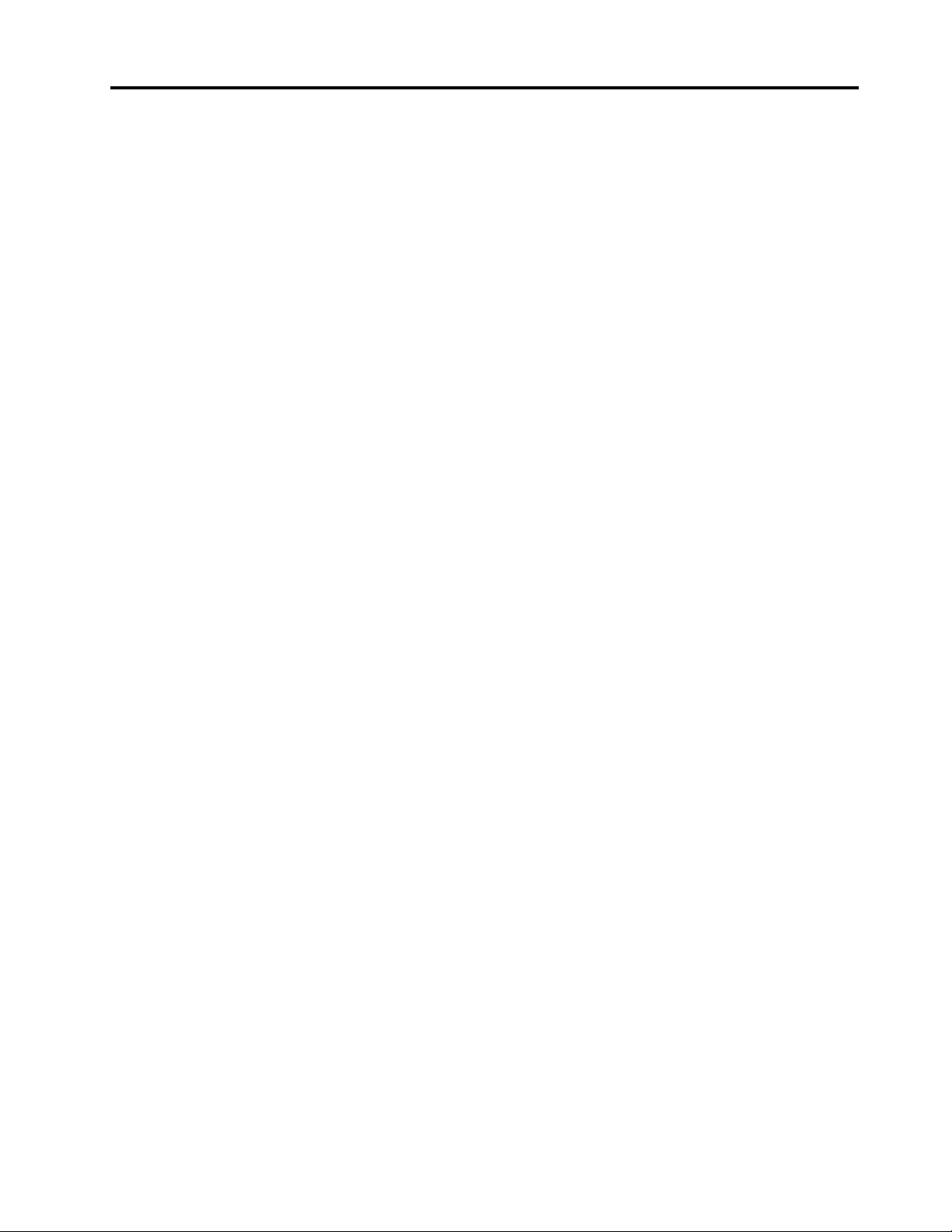
Obsah
Kapitola 1. Informácie o dokovacej
stanici . . . . . . . . . . . . . . . . . . 1
Opis produktu . . . . . . . . . . . . . . . . 1
Požiadavky na operačný systém . . . . . . . . 1
Obsah balenia . . . . . . . . . . . . . . . . 1
Prehľad produktu . . . . . . . . . . . . . . . 2
Kapitola 2. Nastavenie dokovacej
stanice . . . . . . . . . . . . . . . . . . 5
Inštalácia dokovacej stanice . . . . . . . . . . 5
Inštalácia ovládača dokovacej stanice . . . . . . 5
Kapitola 3. Používanie dokovacej
stanice . . . . . . . . . . . . . . . . . . 7
Používanie konektorov výstupu videa . . . . . . 7
Podporované rozlíšenie. . . . . . . . . . . 7
Konfigurovanie externých zobrazovacích
zariadení. . . . . . . . . . . . . . . . . 7
Používanie ethernetového konektora . . . . . . . 8
Používanie zvukového konektora . . . . . . . . 8
Kapitola 4. Riešenie problémov. . . . 9
Príloha A. Informácie o
zjednodušení ovládania . . . . . . . . 11
Príloha B. Ochranné známky . . . . 13
© Copyright Lenovo 2019 i
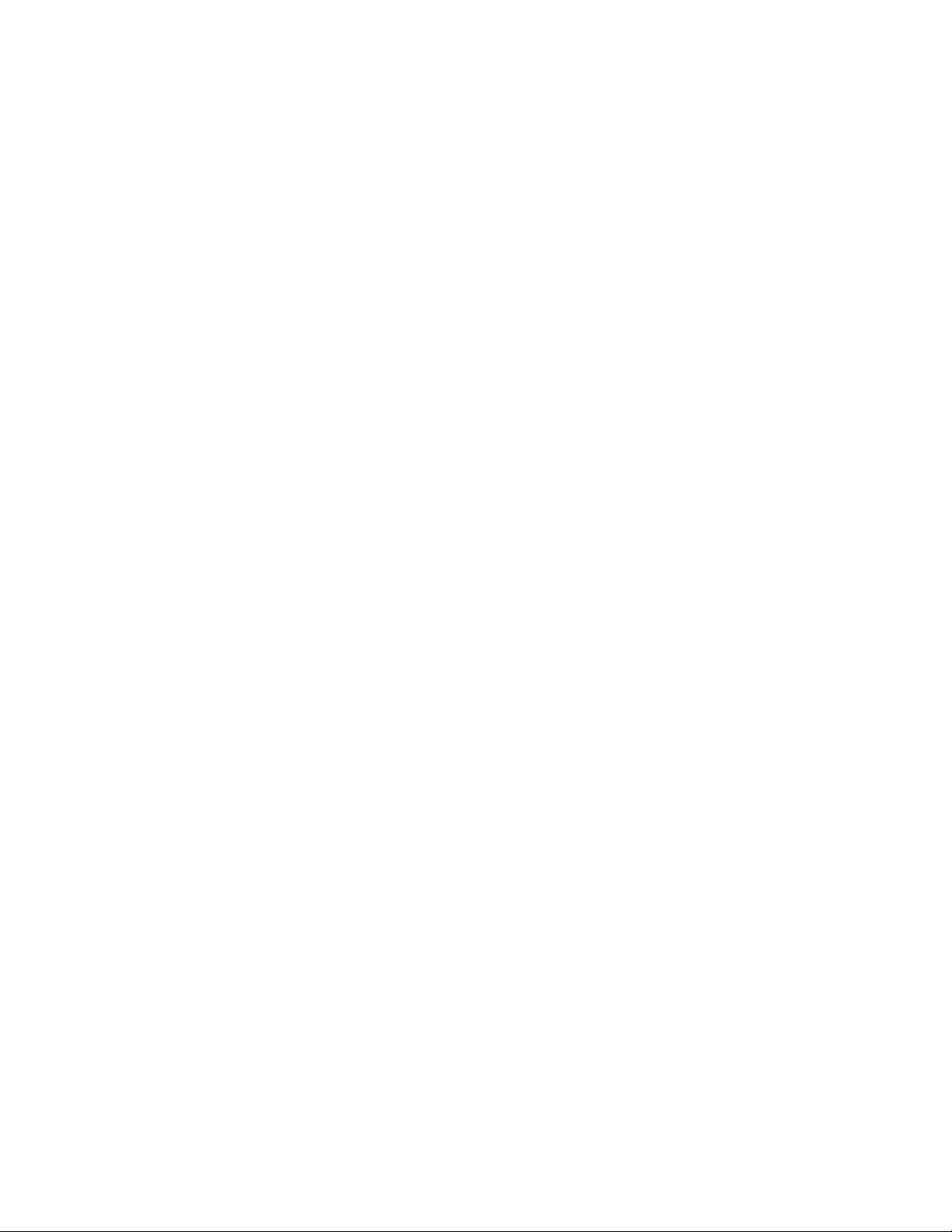
ii ThinkPad USB-C Dock Gen 2 Používateľská príručka

Kapitola 1. Informácie o dokovacej stanici
Opis produktu
Dokovacia stanica je rozširujúci modul. Umožňuje pripojiť kompatibilný počítač k lokálnej sieti (LAN) a
viacerým zariadeniam, ako sú napríklad náhlavná súprava, externé zobrazovacie zariadenia a
zariadenia USB (Universal Serial Bus).
Ak chcete zobraziť kompatibilné počítače:
1. Prejdite na adresu
2. Vyberte položku ThinkPad, ThinkCentre, ThinkStation, Ideapad and Ideacentre Option
Compatibility Matrix (Tabuľka kompatibilného voliteľného príslušenstva pre počítače ThinkPad,
ThinkCentre, ThinkStation, Ideapad a Ideacentre). Potom postupujte podľa pokynov na obrazovke.
Požiadavky na operačný systém
• Microsoft® Windows® 7
• Microsoft Windows 10
Obsah balenia
• ThinkPad USB-C Dock Gen 2
• Napájací adaptér
• Napájací kábel
• Kábel USB-C
• Dokumentácia
TM
https://support.lenovo.com/us/en/solutions/accs-guide.
Ak zistite, že niektorá položka chýba alebo je poškodená, kontaktujte predajcu. Pre prípadnú
neskoršiu reklamáciu starostlivo uschovajte doklad o kúpe a obal výrobku. Môžu sa vyžadovať v
rámci záručného servisu.
© Copyright Lenovo 2019 1
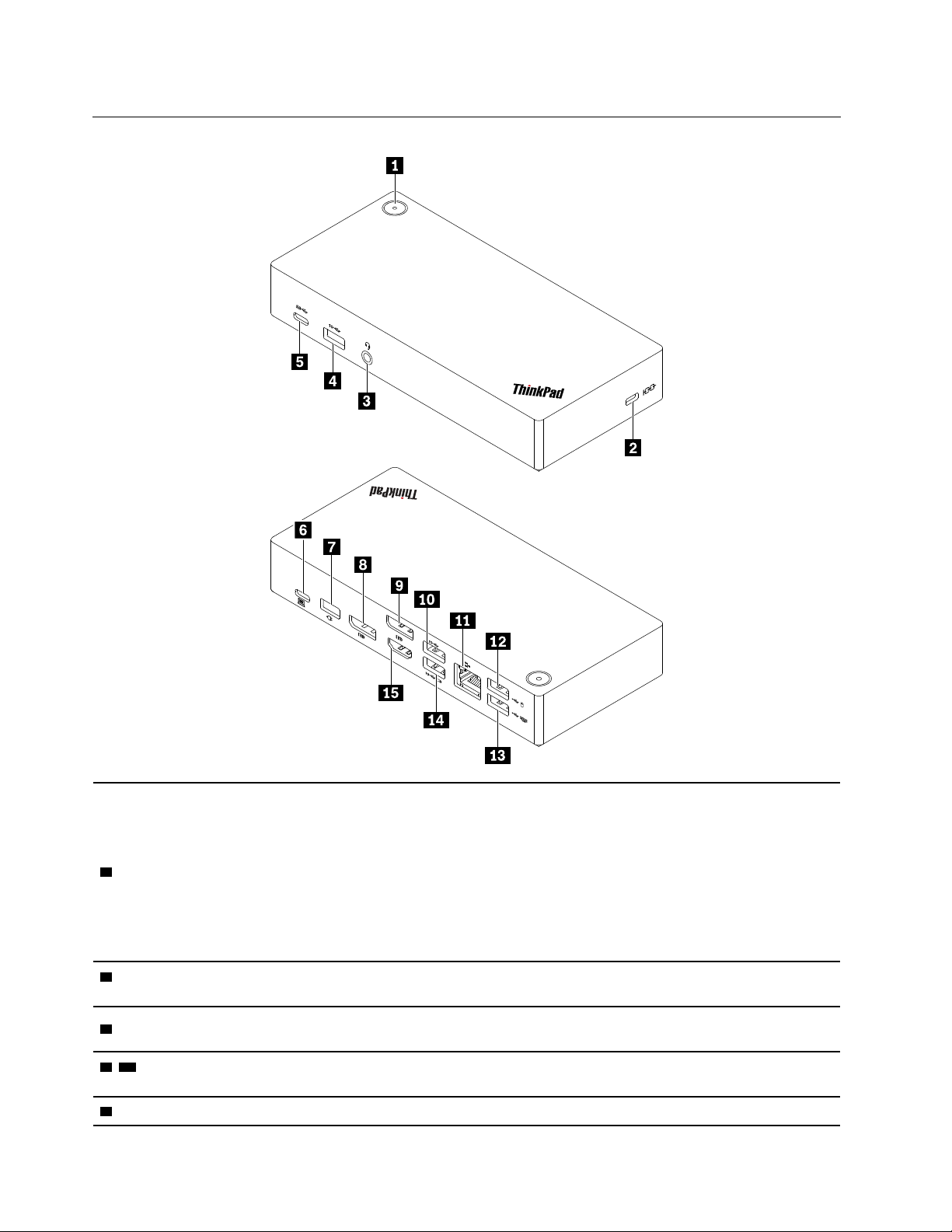
Prehľad produktu
H
DMI
• Keď je dokovacia stanica pripojená k napájaciemu adaptéru, ale nie k
počítaču, stlačením tlačidla napájania dokovacej stanice ju zapnete alebo
vypnete. Indikátor v tlačidle napájania dokovacej stanice znázorňuje jej stav:
- Žltá farba: Dokovacia stanica je zapnutá.
1 Tlačidlo napájania
- Nesvieti: Dokovacia stanica je vypnutá.
• Keď je dokovacia stanica pripojená k počítaču aj napájaciemu adaptéru,
indikátor v tlačidle napájania dokovacej stanice znázorňuje stav počítača:
- Nepretržité biele svetlo: Počítač je zapnutý.
- Blikajúce biele svetlo: Počítač sa nachádza v režime spánku.
- Nesvieti: Počítač je vypnutý alebo v režime dlhodobého spánku.
2 Slot bezpečnostného
zámku
3 Zvukový konektor
4 10 Konektor USB 3.1
Gen 2
5 Konektor USB-C (USB Slúži na pripojenie zariadenia kompatibilného s rozhraním USB-C a prenos
Uzamknite dokovaciu stanicu o stôl alebo iný pevný predmet pomocou
kompatibilného bezpečnostného káblového zámku.
Slúži na pripojenie slúchadiel alebo náhlavnej súpravy s 3,5 mm konektorom so
4 pólmi.
Slúži na pripojenie zariadenia kompatibilného s rozhraním USB a prenos údajov
rýchlosťou rozhrania USB 3.1, až do 10 Gb/s.
2 ThinkPad USB-C Dock Gen 2 Používateľská príručka

3.1 Gen 2) údajov rýchlosťou rozhrania USB 3.1, až do 10 Gb/s.
6 Konektor USB-C (na
pripojenie počítača)
7 Konektor napájania
8 9 Konektor
DisplayPort
11 Ethernetový konektor Slúži na pripojenie k sieti LAN pomocou ethernetového kábla.
®
Pripojte sa k počítaču pomocou dodaného kábla USB-C.
Slúži na pripojenie k napájaniu pomocou dodaného napájacieho adaptéra a
napájacieho kábla.
Slúži na pripojenie externého zobrazovacieho zariadenia pomocou kábla
DisplayPort.
Slúži na pripojenie zariadenia kompatibilného s rozhraním USB, ako je napríklad
12 13 Konektor USB 2.0
klávesnica USB alebo myš USB.
Poznámka: V záujme optimálneho prenosu údajov pripojte zariadenie USB 3.1
ku konektoru USB 3.1 Gen 2, a nie ku konektoru USB 2.0.
• Keď je dokovacia stanica pripojená k napájaciemu adaptéru (bez ohľadu na
to, či je alebo nie je pripojená k počítaču), môže nabíjať zariadenie
14 Konektor Always On
USB 3.1 Gen 2
kompatibilné s rozhraním USB s výstupným napätím do 5 V a prúdom do 3
A.
• Slúži na pripojenie zariadenia kompatibilného s rozhraním USB a prenos
údajov rýchlosťou rozhrania USB 3.1, až do 10 Gb/s.
15 Konektor HDMI
TM
Slúži na pripojenie k externému zobrazovaciemu zariadeniu pomocou kábla HDMI
(High-Definition Multimedia Interface).
Upozornenie týkajúce sa prenosovej rýchlosti rozhrania USB
V závislosti od mnohých faktorov, ako sú napríklad možnosti hostiteľského a periférnych zariadení,
atribúty súborov a iné faktory týkajúce sa konfigurácie systému a prevádzkového prostredia, bude
skutočná prenosová rýchlosť konektorov USB 3.1 Gen 2 nižšia ako 10 Gb/s.
Kapitola 1. Informácie o dokovacej stanici 3

4 ThinkPad USB-C Dock Gen 2 Používateľská príručka

Kapitola 2. Nastavenie dokovacej stanice
HDMI
Inštalácia dokovacej stanice
Dokovaciu stanicu nainštalujte pomocou dodaného napájacieho adaptéra, napájacieho kábla a kábla
USB-C. Keď je dokovacia stanica pripojená k napájaciemu adaptéru a počítaču, napája počítač.
Inštalácia ovládača dokovacej stanice
Ovládač dokovacej stanice je predinštalovaný v kompatibilných počítačoch a dokovacia stanica je
pripravená na používanie po jej pripojení k napájaciemu adaptéru a počítaču.
Najnovší ovládač dokovacej stanice môžete prevziať aj z webovej lokality spoločnosti Lenovo
vykonaním nasledujúcich krokov:
1. Prejdite na adresu
2. Vyberte položku pre dokovaciu stanicu a postupujte podľa pokynov na obrazovke.
https://www.lenovo.com/support/docks.
© Copyright Lenovo 2019 5
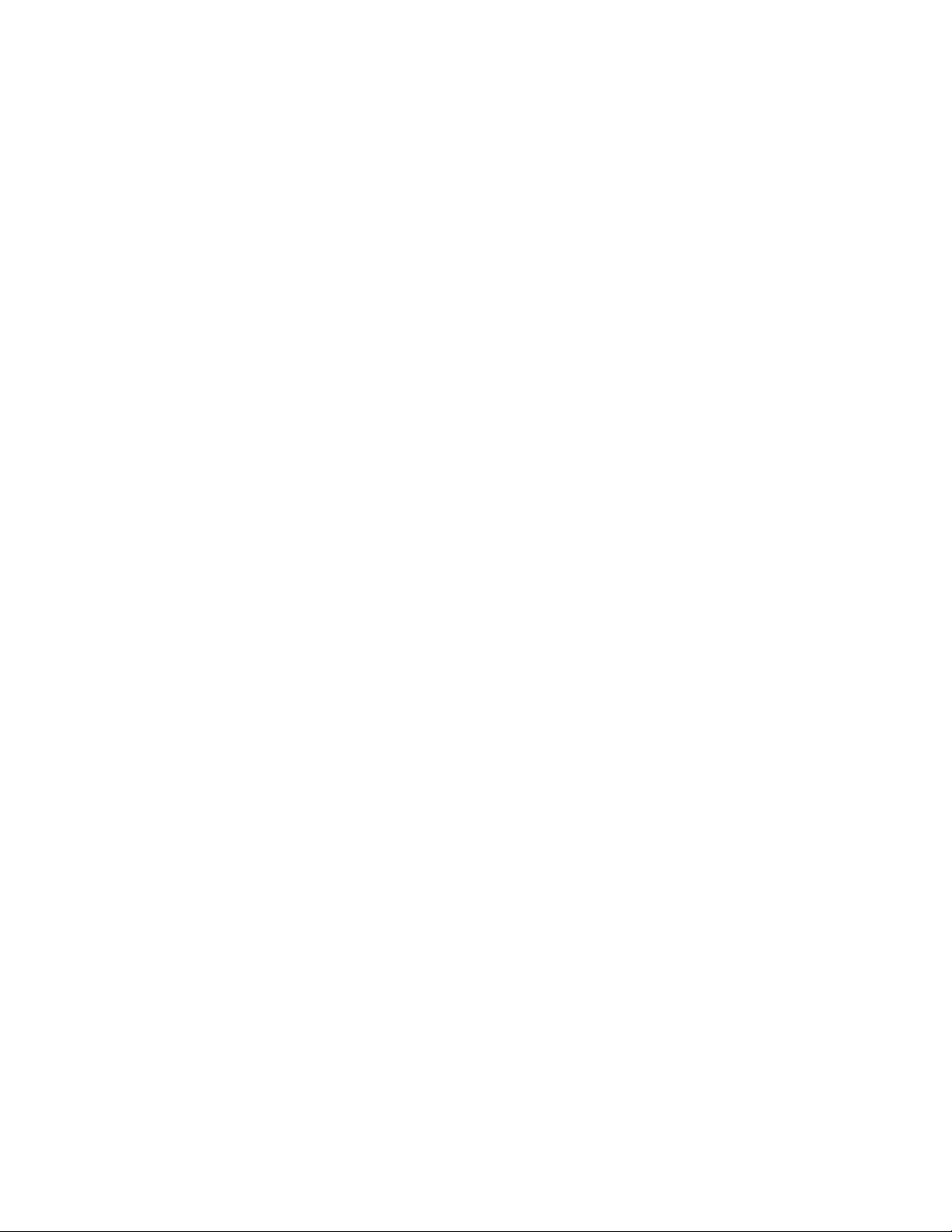
6 ThinkPad USB-C Dock Gen 2 Používateľská príručka

Kapitola 3. Používanie dokovacej stanice
HDMI
Používanie konektorov výstupu videa
Dokovacia stanica je vybavená troma konektormi výstupu videa, ktoré podporujú maximálne tri
externé zobrazovacie zariadenia:
• Dva konektory DisplayPort (podporujú technológiu DisplayPort 1.4)
• Jeden konektor HDMI (podporuje technológiu HDMI 2.0)
Podporované rozlíšenie
V závislosti od konektora USB-C alebo konektora Thunderbolt 3 počítača podporuje dokovacia
stanica nasledujúce rozlíšenia zobrazovacích zariadení:
• Ak konektor USB-C alebo konektor Thunderbolt 3 podporuje technológiu DisplayPort 1.4:
- Jeden konektor výstupu videa: až do 3 840 × 2 160 pixelov pri frekvencii 60 Hz
- Dva konektory výstupu videa: až do 3 840 × 2 160 pixelov pri frekvencii 30 Hz
- Tri konektory výstupu videa: až do 1 920 × 1 080 pixelov pri frekvencii 60 Hz
• Ak konektor USB-C alebo konektor Thunderbolt 3 podporuje technológiu DisplayPort 1.2:
- Jeden konektor výstupu videa: až do 3 840 × 2 160 pixelov pri frekvencii 30 Hz
- Dva konektory výstupu videa: až do 1 920 × 1 080 pixelov pri frekvencii 60 Hz
Poznámka: K dokovacej stanici nepripájajte tri externé zobrazovacie zariadenia, pretože rozlíšenie
obrazovky je nízke.
Informácie o matici maximálnych počtov zobrazovacích zariadení nájdete na adrese
support.lenovo.com/us/zh/solutions/pd029622#USB-C%20dock
dokovaciu stanicu.
, kde vyberte položku pre príslušnú
https://
Konfigurovanie externých zobrazovacích zariadení
Môžete nakonfigurovať externé zobrazovacie zariadenia pripojené k dokovacej stanici:
• Nastavenie režimu zobrazenia: režim rozšírenia, zrkadlový či duplicitný režim alebo režim jednej
obrazovky.
• Nastavenie orientácie, jasu, rozlíšenie, farieb a ďalšie.
Konfigurovanie externých zobrazovacích zariadení:
1. Kliknite pravým tlačidlom myši na pracovnú plochu a vyberte položku Rozlíšenie obrazovky
(Windows 7) alebo Nastavenie obrazovky (Windows 10).
2. Vyberte zobrazovacie zariadenie, ktoré chcete konfigurovať.
3. Nakonfigurujte nastavenia zobrazovacieho zariadenia podľa svojich požiadaviek.
© Copyright Lenovo 2019 7
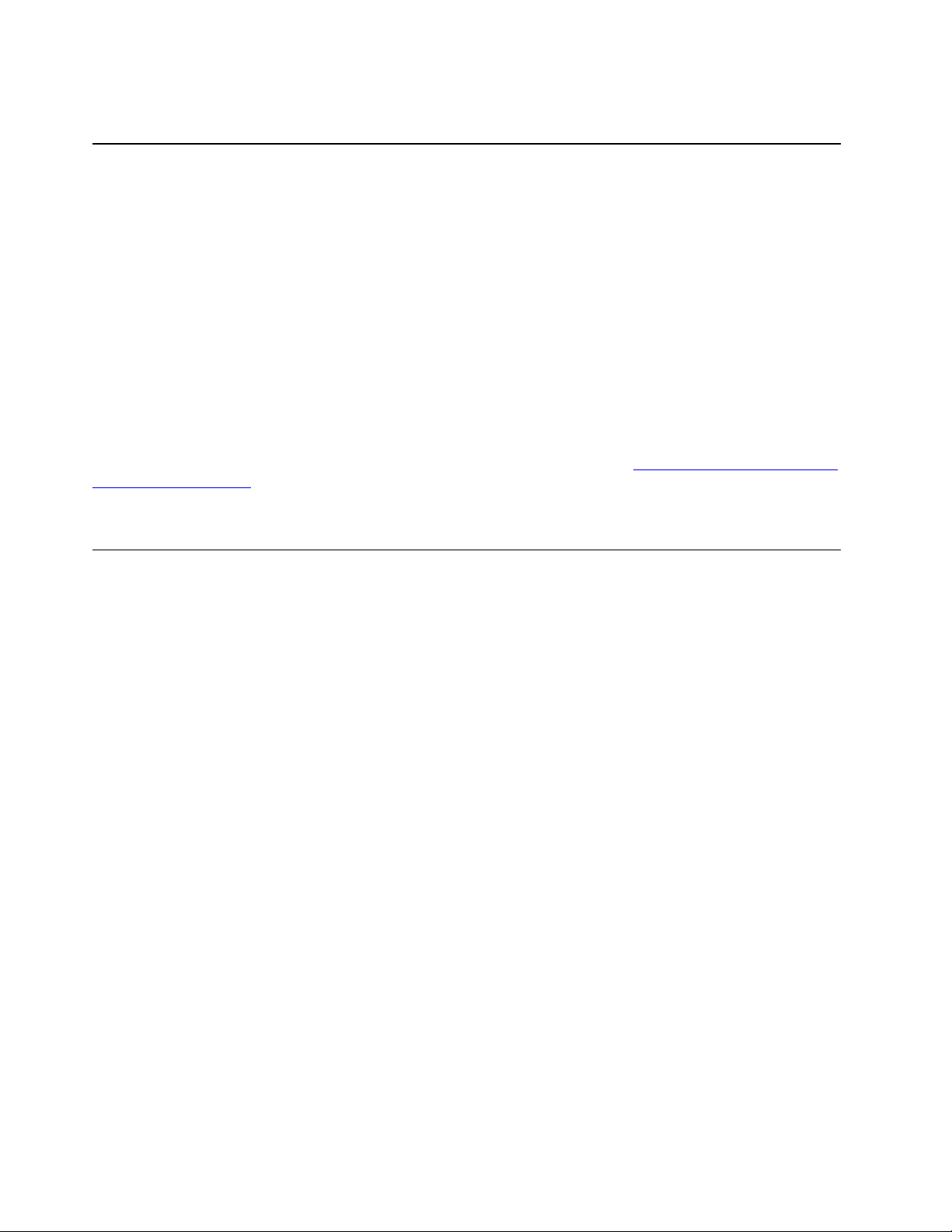
Ďalšie informácie nájdete v informačnom systéme Pomocníka pre systém Windows.
Používanie ethernetového konektora
Pomocou ethernetového konektora dokovacej stanice a ethernetového kábla môžete pripojiť počítač k
štandardnej sieti s prenosovou rýchlosťou 10 Mb/s, 100 Mb/s alebo 1 000 Mb/s.
Ethernetový konektor obsahuje dva indikátory stavu siete. Keď zelený indikátor svieti, počítač je
pripojený k sieti LAN. Keď žltý indikátor bliká, prebieha prenos údajov.
Keď je dokovacia stanica pripojená k sieti LAN, v závislosti od počítača sú k dispozícii niektoré z
nasledujúcich funkcií.
• Preboot eXecution Environment
• Prechodový modul adresy MAC
• Wake on LAN
• Funkcia Wake on LAN from Dock
Ak si chcete pozrieť funkcie, ktoré počítač podporuje, prejdite na adresu
en/solutions/accs-guide
(Podpora sieťových funkcií – tabuľka kompatibilného voliteľného príslušenstva). Potom postupujte
podľa pokynov na obrazovke.
. Vyberte možnosť Network function support – Option Compatibility Matrix
https://support.lenovo.com/us/
Používanie zvukového konektora
Ak chcete používať zvukový konektor dokovacej stanice, skontrolujte, či je dokovacia stanica
nastavená ako predvolené zvukové zariadenie počítača.
Ak chcete nastaviť dokovaciu stanicu ako predvolené zvukové zariadenie:
1. Kliknite pravým tlačidlom myši na ikonu reproduktora v oblasti oznámení systému Windows a
vyberte položku Prehrávacie zariadenia. Zobrazí sa okno Zvuk.
2. Na karte Prehrávanie vyberte možnosť ThinkPad USB-C Dock Gen2 USB Audio. Potom kliknite
na tlačidlo Predvoliť.
3. Kliknite na kartu Nahrávanie. Vyberte možnosť ThinkPad USB-C Dock Gen2 USB Audio.
Potom kliknite na tlačidlo Predvoliť.
4. Kliknite na tlačidlo OK.
Poznámka: Ak chcete uplatniť zmeny, možno budete musieť reštartovať aplikáciu, ktorá používa
zvukové zariadenia.
8
ThinkPad USB-C Dock Gen 2 Používateľská príručka

Kapitola 4. Riešenie problémov
Všeobecné ustanovenia
1. Dokovacia stanica po pripojení k počítaču nefunguje.
Skontrolujte, či sú splnené nasledujúce podmienky:
• Používate dodaný napájací adaptér, napájací kábel a kábel USB-C.
• Dokovacia stanica je napájaná z napájacieho adaptéra. Dokovacia stanica vždy potrebuje na
fungovanie externý napájací adaptér, pretože nie je napájaná z kábla USB-C pripojeného k
počítaču.
• V počítači je nainštalovaný ovládač dokovacej stanice.
• Konektor USB-C počítača funguje správne.
2. Funkcia bezdrôtovej klávesnice alebo myši (v pásme 2,4 GHz) sa prerušila. Pri ukazovateli
myši sa prejavuje oneskorenie alebo sa ukazovateľ myši nepohybuje. Pri zadávaní pomocou
klávesnice sa niektoré znaky strácajú.
Pripojte prijímač bezdrôtového zariadenia ku konektoru USB 2.0 dokovacej stanice.
3. Myš alebo klávesnica pripojená ku konektoru Always On USB 3.1 Gen 2 dokovacej stanice
nedokáže prebudiť počítač.
Myš alebo klávesnicu pripojte ku konektoru USB 2.0 dokovacej stanice.
4. Zariadenie, napríklad smartfón, sa nabíja pomaly.
Pripojte zariadenie ku konektoru Always On USB 3.1 Gen 2 dokovacej stanice.
5. Počítač sa nedá nabíjať z dokovacej stanice.
Skontrolujte, či sú splnené nasledujúce podmienky:
• Dokovaciu stanicu ste nainštalovali pomocou dodaného napájacieho adaptéra, napájacieho
kábla a kábla USB-C.
• Konektor USB-C počítača podporuje vstup napájania.
Zvuk
Zo slúchadiel alebo náhlavnej súpravy pripojenej k dokovacej stanici nič nepočuť.
Zapnite zvukový konektor dokovacej stanice. Pozrite si časť „Používanie zvukového konektora“ na
stránke 8.
Video výstup
1. Externá obrazovka nezobrazuje žiaden obraz.
• Skontrolujte, či sú splnené nasledujúce podmienky:
- Počítač správne funguje a nie je v režime spánku ani v režime dlhodobého spánku. Ak je
počítač v režime spánku alebo dlhodobého spánku, externé zobrazovacie zariadenie
nezobrazuje žiaden obraz.
- Dokovacia stanica je pevne pripojená k napájaciemu adaptéru, počítaču a externému
zobrazovaciemu zariadeniu.
- V počítači je nainštalovaný ovládač dokovacej stanice.
• Znížte rozlíšenie externého zobrazovacieho zariadenia.
Ak problém pretrváva, od dokovacej stanice odpojte všetky káble a odinštalujte ovládač
dokovacej stanice. Potom znova nainštalujte ovládač dokovacej stanice a k dokovacej stanici
© Copyright Lenovo 2019 9

znova pripojte všetky káble. Pozrite si časť Kapitola 2 „Nastavenie dokovacej stanice“ na stránke
5.
2. Videá nemôžem prehrávať na externom zobrazovacom zariadení, ale môžem ich prehrávať
na obrazovke počítača.
Niektoré počítače nepodporujú funkciu HDCP (High-bandwidth Digital-content Copy Protection), a
preto nemôžete prehrávať chránené videá na externom zobrazovacom zariadení pripojenom k
dokovacej stanici.
Ak chcete prehrávať videá na externom zobrazovacom zariadení, pripojte externé zobrazovacie
zariadenie ku konektoru DisplayPort alebo HDMI na počítači. V počítači potom nastavte režim
rozšíreného zobrazenia alebo režim jednej obrazovky. Pozrite si časť „Konfigurovanie externých
zobrazovacích zariadení“ na stránke 7.
3. Obraz na externej obrazovke sa chveje.
• Uistite sa, že kábel zobrazovacieho zariadenia je pevne pripojený k dokovacej stanici.
• Odpojte a znova pripojte kábel zobrazovacieho zariadenia.
4. Obraz na externom zobrazovacom zariadení nemá správne farby.
• Uistite sa, že kábel zobrazovacieho zariadenia je pevne pripojený k dokovacej stanici.
• Upravte nastavenia farieb externého zobrazovacieho zariadenia. Pozrite si časť „Konfigurovanie
externých zobrazovacích zariadení“ na stránke 7.
5. Počítač prehráva obsah vo formáte flash. Keď však okno presuniem na externé
zobrazovacie zariadenie a maximalizujem ho, prehrávanie sa zastaví.
Aktualizujte program Adobe Flash Player na najnovšiu verziu.
10
ThinkPad USB-C Dock Gen 2 Používateľská príručka
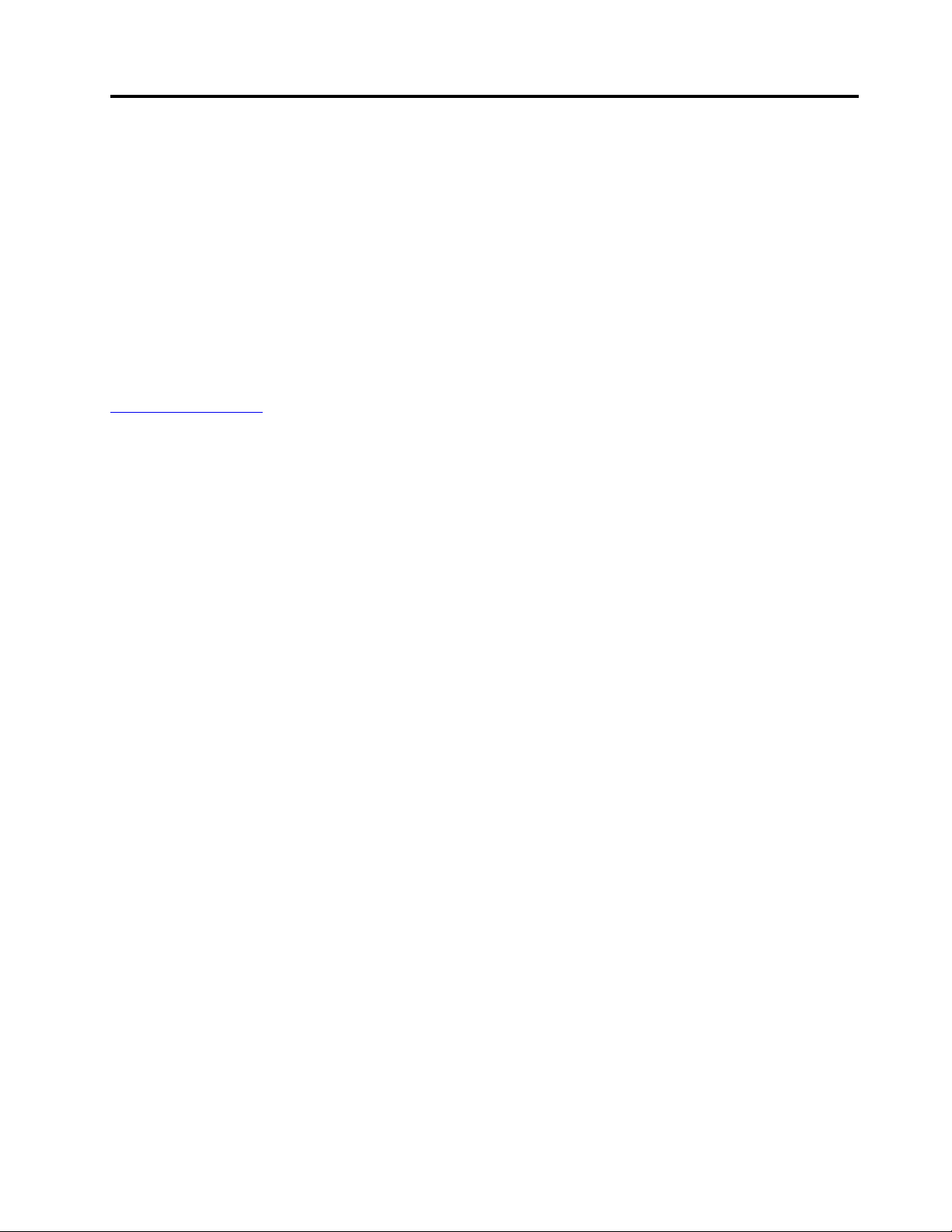
Príloha A. Informácie o zjednodušení ovládania
Dokumentácia v prístupných formátoch
Spoločnosť Lenovo poskytuje elektronickú dokumentáciu v prístupných formátoch, ako sú napríklad
súbory PDF so správnymi značkami alebo súbory HTML (HyperText Markup Language). Elektronická
dokumentácia spoločnosti Lenovo sa vytvára tak, aby ju mohli používatelia so zrakovým postihnutím
čítať prostredníctvom programu na čítanie obrazovky. Každý obrázok v dokumentácii obsahuje aj
príslušný alternatívny text vysvetľujúci obrázok, aby používatelia so zrakovým postihnutím obrázku
rozumeli, keď používajú program na čítanie obrazovky.
Ak chcete otvárať a zobrazovať súbory PDF, v počítači musí byť nainštalovaná aplikácia Adobe
Reader. Aplikáciu Adobe Reader môžete prevziať z adresy:
http://www.adobe.com
Príloha A. Informácie o zjednodušení ovládania 11

12 ThinkPad USB-C Dock Gen 2 Používateľská príručka
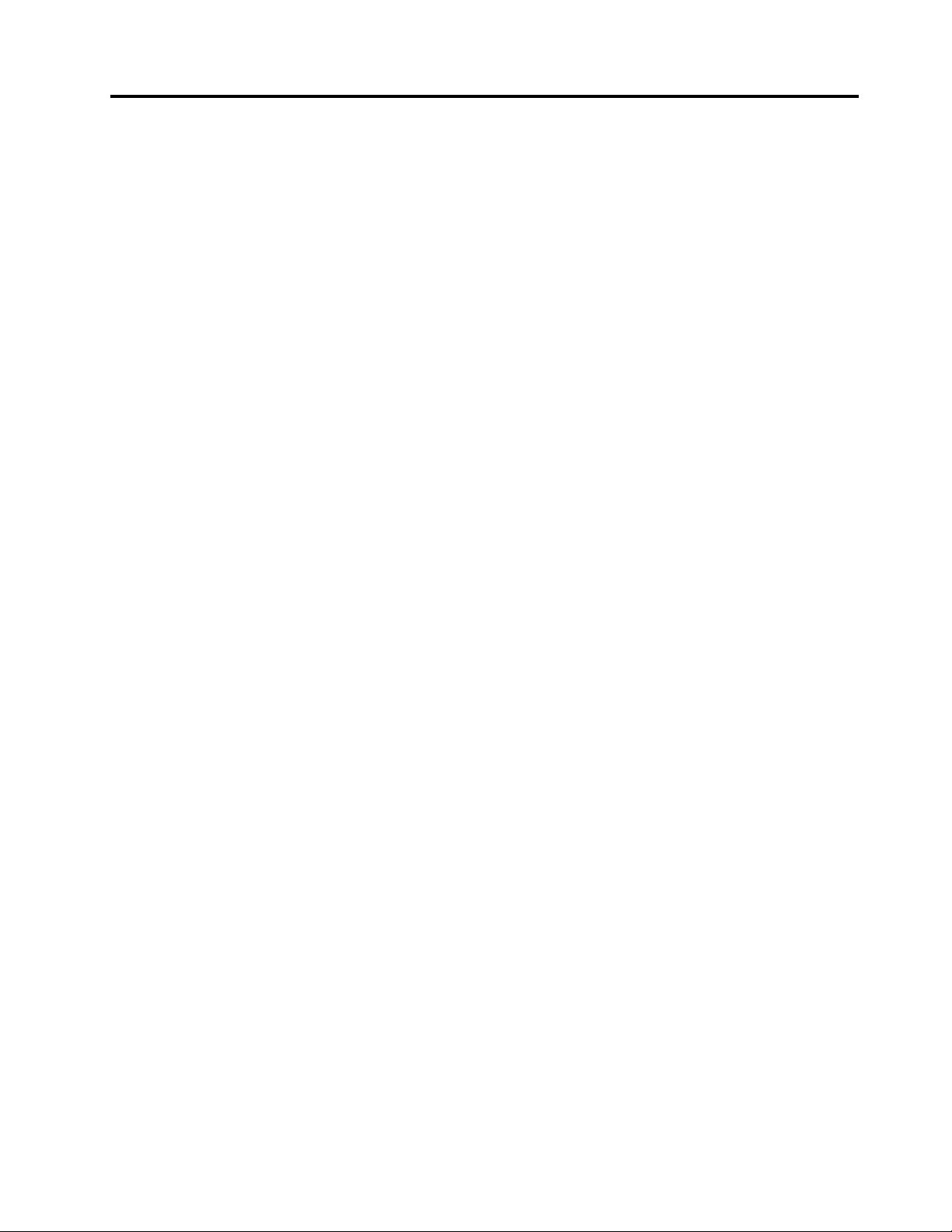
Príloha B. Ochranné známky
LENOVO, logo LENOVO, THINKPAD® a logo THINKPAD sú ochranné známky spoločnosti Lenovo.
Microsoft a Windows sú ochranné známky skupiny spoločností Microsoft.
DisplayPort je ochranná známka asociácie Video Electronics Standards Association.
Termíny HDMI a HDMI High-Definition Multimedia Interface sú ochranné známky alebo registrované
ochranné známky spoločnosti HDMI Licensing LLC v USA a ďalších krajinách.
USB-C je ochranná známka organizácie USB Implementers Forum.
Všetky ostatné ochranné známky sú majetkom príslušných vlastníkov. © 2019 Lenovo.
Príloha B. Ochranné známky 13

14 ThinkPad USB-C Dock Gen 2 Používateľská príručka


